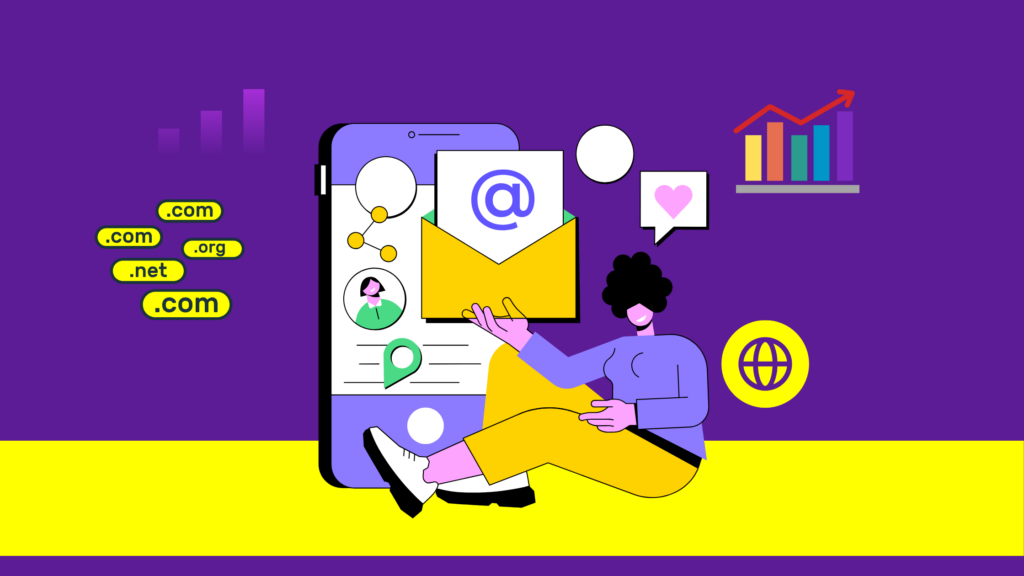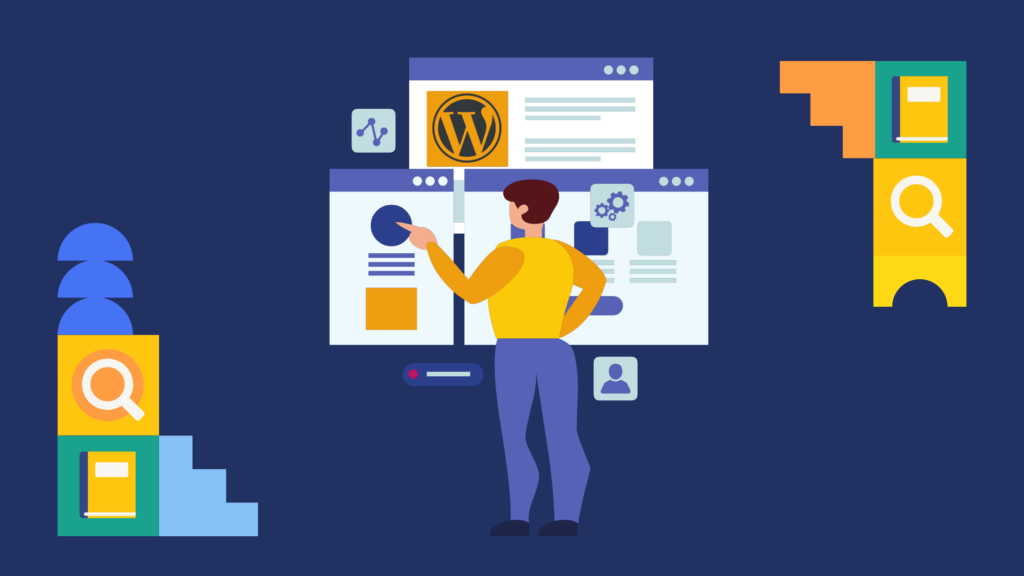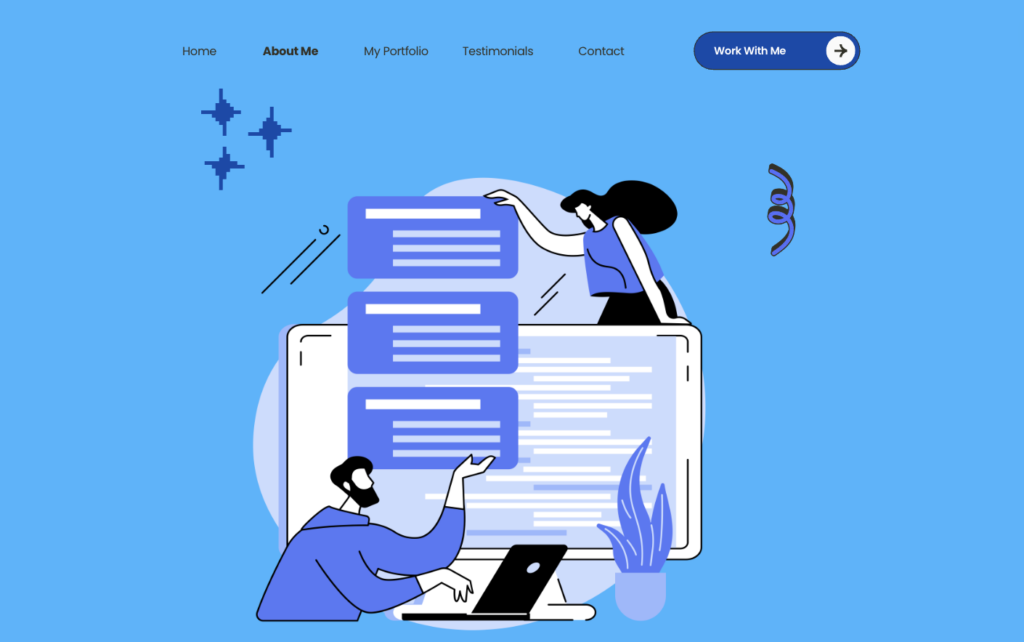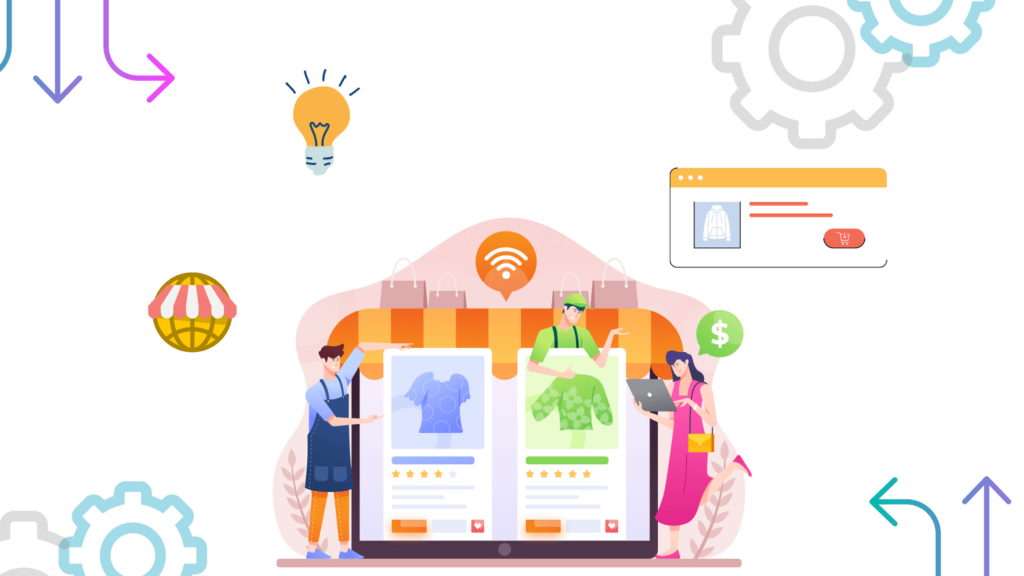Jika ingin memaksimalkan fungsi website, Anda membutuhkan widget. Widget adalah tool yang digunakan untuk menambahkan elemen pada website. Widget disebut juga sebagai GUI atau Graphical User Interface yang digunakan untuk menampilkan informasi atau cara khusus bagi pengguna agar bisa berinteraksi dengan aplikasi atau sistem operasi.
Jadi, widget menjadi tool yang penting untuk website Anda. Di sini, Anda bisa menemukan berbagai penjelasan mengenai apa itu widget, fungsinya, jenis-jenisnya, bagaimana cara untuk menambahkan widget tersebut di WordPress, dan cara menggunakannya.
Apa Itu Widget WordPress?
Arti widget adalah elemen atau komponen kecil yang digunakan untuk mempermudah pengguna dalam mengeksplor website. Jadi, widget adalah elemen dari UI (User Interface) dari website atau aplikasi yang ditampilkan di dalam atau terpisah dengan layar.
Widget digunakan untuk membantu pengguna dalam memperoleh akses cepat atau memperoleh informasi ke fungsi tertentu di website atau aplikasi. Contohnya adalah perolehan informasi ke tema atau halaman tertentu.
Beberapa contoh widget adalah widget pencarian, cuaca, media sosial, jam, slider, tombol, dan kotak teks. Widget website dikembangkan dengan CSS, HTML, dan JavaScript. Jadi, widget membantu pengguna untuk bisa mengakses informasi atau fungsi di website dengan lebih cepat dan mudah.
Fungsi Widget
Setelah memahami pengertian widget WordPress di atas, Anda sebenarnya bisa memahami apa fungsi widget WordPress. Secara umum, fungsi widget WordPress adalah mempermudah pengguna website WordPress dalam berinteraksi dengan website dan melakukan tindakan seperti input data, pengaturan, dan navigasi.
Sebenarnya, banyak orang yang menganggap bahwa widget sama dengan plugin WordPress. Padahal, keduanya mempunyai fungsi yang berbeda. Widget adalah elemen yang ditampilkan di sidebar panel WordPress tanpa harus mengubah kode-script. Sementara itu, plugin adalah tool yang bekerja di belakang sistem.
Jenis Widget WordPress
- Calendar
Calendar adalah widget WordPress yang digunakan untuk menampilkan waktu (tanggal, bulan, dan tahun) terkini. Untuk menggunakannya, Anda hanya perlu menuliskan judul dan mengatur waktunya.
- Archives
Archives digunakan untuk menampilkan daftar postingan bulanan. Jadi, Archives bisa menampilkan arsip halaman atau artikel sebelumnya. Selain jenis-jenis postingan, jumlah postingan juga bisa diketahui menggunakan widget ini.
- Categories
Jika Anda mempunyai banyak topik postingan, sebaiknya Anda menggunakan widget Categories untuk mengelompokkan topik-topik tersebut. Jadi, pengunjung website bisa melihat postingan berdasarkan kategorinya.
- Image
Untuk menampilkan sebuah gambar, Anda bisa menggunakan widget Image. Pada website WordPress, widget ini biasanya digunakan untuk memasang banner iklan yang bisa berfungsi untuk mengarahkan pengunjung website ke website lain.
Jika ingin menggunakannya, Anda cukup menuliskan judul foto, mengunggahnya, dan menyematkan alamat website lain. Selain bisa digunakan untuk memasang banner iklan, widget Image juga bisa digunakan untuk mempromosikan produk.
- Gallery
Jika widget Image digunakan untuk menampilkan satu gambar, maka widget Gallery digunakan untuk menampilkan galeri foto. Jadi, Anda bisa menunjukkan beberapa kategori foto pada website menggunakan widget ini.
- Comment dan Recent Comment
Untuk menampilkan postingan dengan komentar terbanyak hingga terkecil, gunakan saja widget Comment. Namun, jika Anda ingin menampilkan postingan jumlah komentar terbanyak pada postingan, pilih Recent Comment.
- Pages
Apakah Anda ingin membuat daftar halaman? Jika iya, gunakan widget Pages. Dengan widget tersebut, pengunjung bisa mengakses halaman postingan dengan mudah.
- Search
Untuk membantu pengunjung website dalam mencari postingan tertentu, maka dibutuhkan widget Search. Jika ingin menambahkan widget ini pada website WordPress Anda, isi judul fitur pencarian yang ingin ditampilkan.
- Tag Cloud
Anda juga bisa menambahkan tags untuk setiap postingan sesuai dengan topiknya. Tags tersebut bisa ditambahkan dengan menggunakan widget Tag Cloud. Dengan widget tersebut, pengunjung website bisa mengetahui topik apa saja yang dibahas pada website Anda.
- RSS
RSS adalah widget yang berfungsi untuk menampilkan feed RSS. Itu adalah daftar postingan di website Anda yang lain atau daftar blog favorit Anda.
- Recent Post
Jika Anda ingin pengunjung website mengetahui postingan terbaru Anda, maka gunakan Recent Post. Jadi, pengunjung bisa langsung mengakses postingan terbaru Anda setiap kali Anda selesai mengunggahnya.
- Audio
Untuk meningkatkan pengalaman pengguna, Anda bisa menambahkan Audio di halaman website. Dengan widget ini, Anda bisa menampilkan MP3 player sehingga pengunjung website betah berlama-lama menelusuri website Anda.
- Videos
Bukan hanya audio saja, Anda juga bisa menampilkan video di website menggunakan widget Videos. Video yang bisa ditampilkan bisa berupa video dari perangkat Anda atau dari YouTube.
- Meta
Dengan widget Meta, Anda bisa menampilkan beberapa jenis link seperti Site Admin atau Register, Login dan Logout, Link RSS, dan Comments RSS.
- Navigation
Banyak pengunjung website yang repot jika harus kembali ke bagian atas website untuk bisa mengakses menu navigasi utama. Oleh karena itu, dibutuhkan Navigation Menu tambahan. Ini bisa Anda tambahkan dengan menggunakan widget Navigation Menu.
Contoh Widget WordPress
Selain jenis-jenis widget yang sudah dibahas di atas, ada beberapa contoh widget WordPress yang paling banyak digunakan. Apa saja itu?
WordPress Popular Posts
Ini adalah widget yang digunakan untuk menampilkan postingan terpopuler. Popularitas postingan tersebut didasarkan pada jumlah komentar dan jumlah pembaca.
WordPress Latest Posts
Widget WordPress ini berfungsi untuk menampilkan postingan terbaru dengan tampilan yang bisa disesuaikan. Jadi, Anda bisa memodifikasi postingan dengan menambahkan thumbnail yang merepresentasikan postingan tersebut.
Tujuannya adalah untuk menarik perhatian pengunjung saat pertama kali melihatnya sehingga mereka akan meng-klik postingan tersebut.
Google Maps Widget
Banyak pengguna website WordPress yang menggunakan widget Google Maps untuk menampilkan peta di website mereka. Peta itu adalah peta lokasi dari alamat bisnis. Selain untuk membantu pengunjung website menemukan lokasi bisnis, peta tersebut juga akan memperindah tampilan website.
Perbedaan Widget Classic dan Block di WordPress
Widget Classic
Widget classic digunakan untuk mengubah tampilan widget editor blok ke tampilan widget klasik. Untuk menggunakannya, Anda hanya perlu memasang dan mengaktifkan widget tersebut tanpa perlu melakukan pengaturan lain.
Widget Block
Widget block adalah fitur yang digunakan untuk menambahkan widget (aplikasi eksternal) ke website. Widget ini bisa membantu Anda untuk memasukkan blog dan widget ke widget area atau sidebar manapun yang Anda inginkan. Itu bisa dilakukan dengan menggunakan Customizer ataupun standalone editor.
Lalu, apa perbedaan dari dua jenis widget editor WordPress tersebut? Berikut adalah beberapa perbedaan utama dari keduanya.
- Widget classic lebih mudah digunakan oleh pemula karena editor kontennya lebih sederhana dibandingkan widget block.
- Widget classic lebih aman dan stabil dibandingkan widget block. Sementara itu, widget block masih diragukan keamanannya.
- Widget block mempunyai kontrol desain yang lebih banyak, sedangkan widget classic mempunyai kontrol desain yang terbatas.
- Widget block mempunyai fitur yang lebih canggih dibandingkan widget classic.
Cara Menambahkan Widget di WordPress
Karena widget adalah tool yang penting untuk website WordPress Anda, maka Anda perlu memasang widget di website WordPress Anda. Dengan memasang widget tersebut, tampilan website akan terlihat lebih menarik sehingga website bisa memperoleh banyak pengunjung.
Sebenarnya, widget di WordPress dapat ditemukan pada bagian dashboard WordPress. Jadi, Anda perlu menginstall WordPress terlebih dahulu untuk bisa menggunakan widget tersebut.
Untuk pemula, kami menyajikan langkah-langkah mudah untuk memasangnya. Ikuti saja tahapan lengkap terkait cara menambah widget WordPress tersebut di sini!
Cara Menambahkan Widget Classic
- Pertama, masuk terlebih dahulu ke dashboard WordPress Anda.

- Setelah itu, pilihlah Appearance dan klik Widgets.

- Anda bisa mulai memilih widget yang ingin ditambahkan. Anda bisa memilih jenis widget di Available Widgets.

- Jika sudah menentukan jenis widget yang ingin ditambahkan, drag and drop widget tersebut ke sidebar.

- Terakhir, klik Save untuk menyimpan pengaturan. Selesai! Anda sudah berhasil menambahkan widget classic ke laman website Anda.
Cara Menambahkan Widget Block
- Buka dashboard WordPress dan pilih Appearance. Lalu, klik Widgets.

- Selanjutnya, klik widget area yang ingin diedit. Pilih tanda “+” untuk menambahkan block.

- Anda juga bisa memilih tanda “+” di widget area yang diinginkan untuk menambahkan block.

- Jika sudah, klik Update.

Cara Membuat Widget WordPress
Meskipun WordPress sudah menyediakan widget secara default, tetapi Anda juga bisa membuat widget WordPress sendiri. Biasanya, ini dibutuhkan oleh Anda yang ingin memenuhi kebutuhan website, tetapi widget default WordPress tidak bisa memenuhi kebutuhan tersebut.
Untuk membuat widget tersebut, berikut kami berikan tahapan lengkapnya. Tenang saja, semua langkah-langkah tersebut sangat mudah dilakukan.
- Buka text editor dan buat class baru untuk membuat WP_widget dasar.
- Jalankan fungsi dari widget tersebut satu per satu. Pertama, jalankan dulu fungsi constructor yang digunakan untuk menentukan ID.
- Selanjutnya, buat tampilan widget tersebut dengan fungsi widget ().
- Kemudian, gunakan fungsi form () untuk memprogram back-end widget.
- Jika Anda melakukan perubahan pada fungsi widget, jalankan fungsi update.
- Fungsi penting lain yang harus digunakan adalah fungsi untuk menyimpan widget.
- Setelah itu, gunakan File Manager, WordPress Editor, atau aplikasi FTP untuk menambahkan kode terakhir dari custom widget Anda. Kode tersebut harus ditambahkan ke file functions.php. Lalu, klik Update File.
- Untuk mengecek tampilan widget tersebut, Anda bisa menuju ke menu Appearance dan pilih Widgets. Lalu, nama widget Anda akan muncul di Available Widgets.
Dari penjelasan lengkap di artikel ini, tentu Anda sudah memahami bahwa widget adalah elemen WordPress yang bisa digunakan untuk menambahkan fitur tambahan pada website WordPress Anda. Oleh karena itu, widget berfungsi untuk melengkapi fungsionalitas website.
Selain menggunakan widget, Anda juga bisa mengoptimalkan website WordPress Anda dengan layanan WordPress hosting terbaik. Anda bisa menggunakan hosting dari OceanHoster. Sebagai penyedia hosting Indonesia, OceanHoster bisa membantu mengoptimalkan website WordPress Anda dengan bantuan Customer Support 24/7!
Jadi, tunggu apa lagi? Ayo optimalkan website WordPress Anda sekarang bersama OceanHoster dan tingkatkan trafik website Anda!